Вы просматриваете документацию Apigee Edge .
Перейдите к документации Apigee X. информация
Создайте пользовательские роли с помощью пользовательского интерфейса Edge, как описано в следующих разделах. Чтобы создать собственные роли с помощью Edge API, см. раздел Создание ролей с помощью API .
Для создания настраиваемых ролей вы должны быть администратором организации .
Что такое пользовательские роли?
Каждая пограничная организация имеет набор встроенных ролей , которые предоставляют разные уровни разрешений. Вы можете назначить администраторов любой из этих ролей. Однако вы также можете создавать уникальные роли, включающие именно те разрешения, которые вам нужны. Например, вам может понадобиться роль, которая разрешает доступ только к прокси-серверам API и больше ничего. Для этого вам нужно создать пользовательскую роль.
Вы можете создавать собственные роли для точной настройки доступа к следующим объектам Apigee Edge:
- API-прокси
- API-продукты
- Приложения для разработчиков
- Разработчики
- Среды (сеансы и развертывания инструментов трассировки)
- Пользовательские отчеты (Аналитика)
Вы можете добиться еще большей детализации, применяя доступ на основе ролей к конкретным экземплярам сущности. Например, вы можете применить доступ на основе ролей ко всем продуктам API или к определенным.
Приоритет разрешений
Более детальные разрешения имеют приоритет над менее детальными. Например, разрешения, примененные к конкретному приложению разработчика, имеют приоритет над менее детальными разрешениями, применяемыми ко всем приложениям разработчика.
Назначение разрешений группе объектов вместо отдельных экземпляров
Установите разрешения настраиваемой роли для группы объектов (например, для всех продуктов API) или для одного экземпляра (например, для одного конкретного продукта API).
Если вы установили разрешения для экземпляра, привилегированный пользователь сможет выполнять разрешенные операции только на этом экземпляре. Если установлено для группы (например, для всех прокси-серверов API), пользователь может выполнять операции с любым экземпляром в коллекции.
Вы также можете включить параметры развертывания и трассировки для API и кэшей. Эти операции также зависят от среды. То есть вы можете разрешить развертывание роли только в рабочей среде.
Изучите страницу «Роли»
Откройте страницу «Роли», как описано ниже.
Край
Чтобы получить доступ к странице «Роли» с помощью пользовательского интерфейса Edge:
- Войдите на https://apigee.com/edge как администратор организации .
- Выберите Администратор > Роли .
Если вы не являетесь администратором организации, это меню недоступно.
Классический Edge (частное облако)
Чтобы получить доступ к странице «Роли» с помощью классического пользовательского интерфейса Edge:
- Войдите на
http:// ms-ip :9000как администратор организации , где ms-ip — это IP-адрес или DNS-имя узла сервера управления. - Выберите «Администратор» > «Роли в организации» .
Если вы не являетесь администратором организации, это меню недоступно.
Отобразятся страницы Ролей.
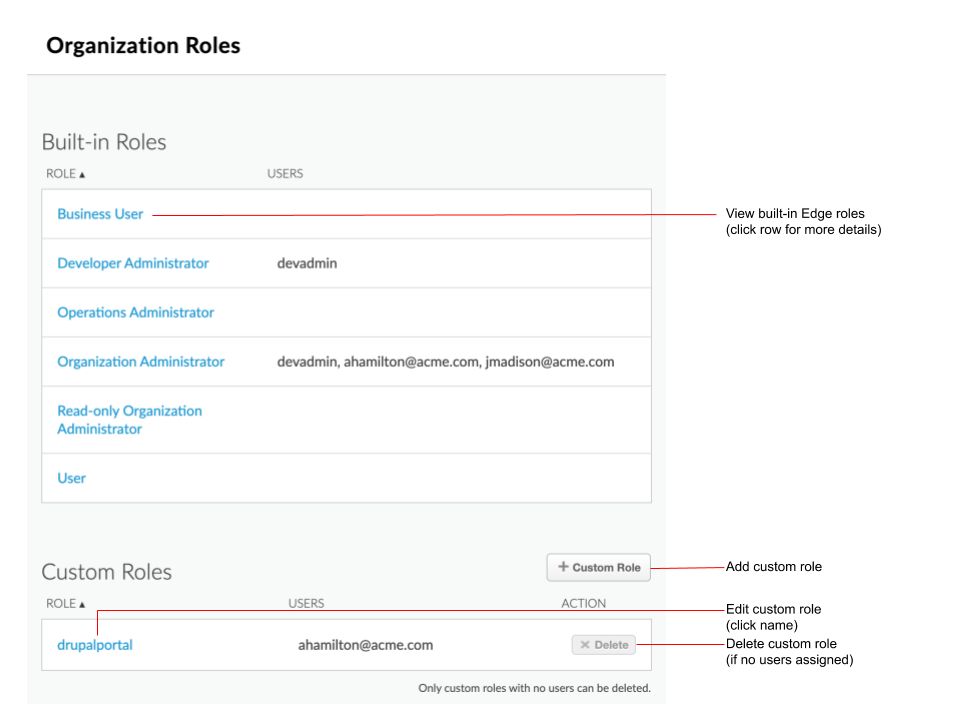
Как показано на рисунке, страница «Роли» позволяет:
- Просмотр встроенных ролей Edge и пользователей, которым они назначены.
- Просмотр, добавление , редактирование и удаление настраиваемых ролей, а также просмотр пользователей, которым они назначены.
Добавить пользовательские роли
Чтобы добавить пользовательскую роль:
- Откройте страницу «Роли» .
- Нажмите + Пользовательская роль .
- Введите имя для настраиваемой роли.
Примечание. Имена пользовательских ролей не могут содержать пробелы или специальные символы .
- При необходимости добавьте разрешения.
- Нажмите Сохранить .
На следующем рисунке показана часть диалогового окна «Новая настраиваемая роль». Например, эта роль называется WeatherApiRole и позволяет пользователю просматривать, редактировать и удалять прокси-сервер API с путем /weatherapi . Кроме того, этот пользователь может просматривать сеансы трассировки как в рабочей, так и в тестовой средах, но может развертывать только в тестовой среде.
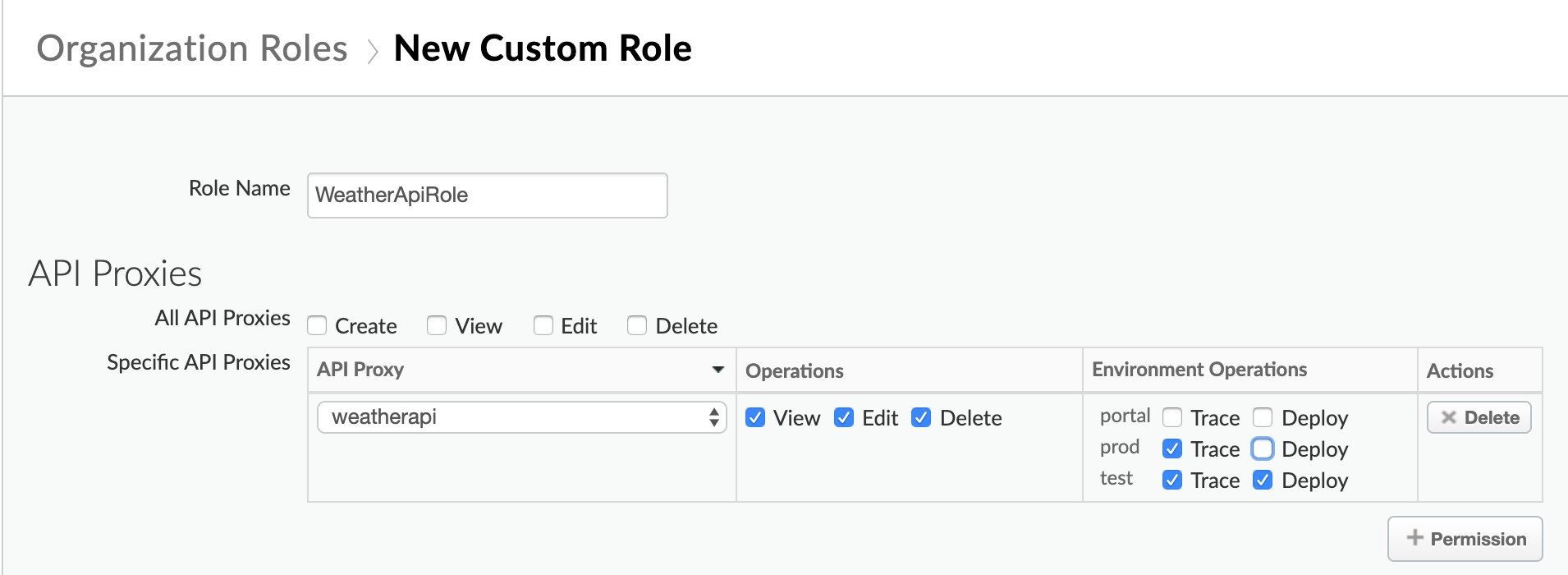
Изменение пользовательских ролей
Чтобы изменить пользовательскую роль:
- Откройте страницу «Роли» .
- Щелкните имя настраиваемой роли в списке.
- Нажмите «Изменить» .
- При необходимости отредактируйте пользовательскую роль.
- Нажмите Сохранить .
Удаление пользовательских ролей
Чтобы удалить пользовательскую роль:
- Откройте страницу «Роли» .
- Нажмите «Удалить» рядом с настраиваемой ролью, которую вы хотите удалить.
- При необходимости отредактируйте пользовательскую роль.
- Нажмите Сохранить .

